ما هو معيد توجيه خطأ عنوان المستعرض: ERR-TOO العديد من عمليات إعادة التوجيه؟
نشرت: 2022-09-24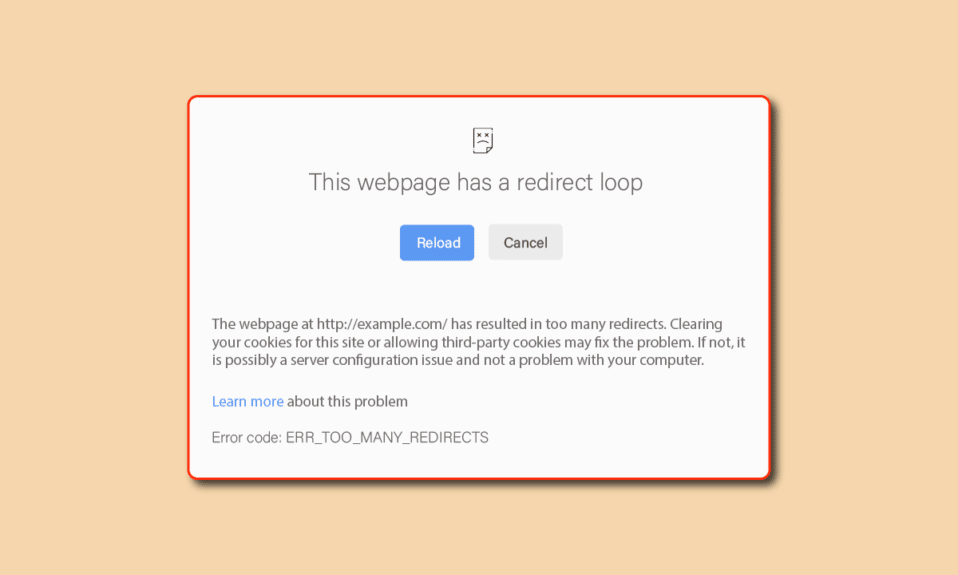
قامت Google جنبًا إلى جنب مع الشركات المصنعة للأجهزة مثل Dell و Gateway بتطوير أداة Browser Error Error Redirector. تساعد هذه الأدوات في إعادة توجيه نتائج البحث التي لا يمكن العثور عليها في أي مجال. يستخدم جميع مستخدمي الكمبيوتر مستعرض ويب للتنقل وتصفح الإنترنت. سيتم تثبيت معيد توجيه أخطاء المتصفح في جميع المتصفحات تقريبًا. في الحالات التي تكون فيها نتيجة البحث غير مدرجة في أي مجال ، يتم وضع معيد توجيه خطأ عنوان المتصفح لإعادة توجيه نتيجة البحث. توفر هذه الأداة للمستخدم نتائج بحث مشابهة للعناصر والكلمات الرئيسية الموضوعة في شريط البحث. على غرار أداة إعادة توجيه أخطاء عنوان متصفح Google ، تستخدم Microsoft أيضًا أداة إعادة التوجيه المستندة إلى Internet Explorer لإعادة توجيه نتائج البحث التي لا تنتمي إلى مجال. في الدليل التالي ، سنحاول فهم ما هو معيد توجيه خطأ عنوان المستعرض: ERR-TOO العديد من عمليات إعادة التوجيه وكيفية إصلاح المشكلات المتعلقة به.
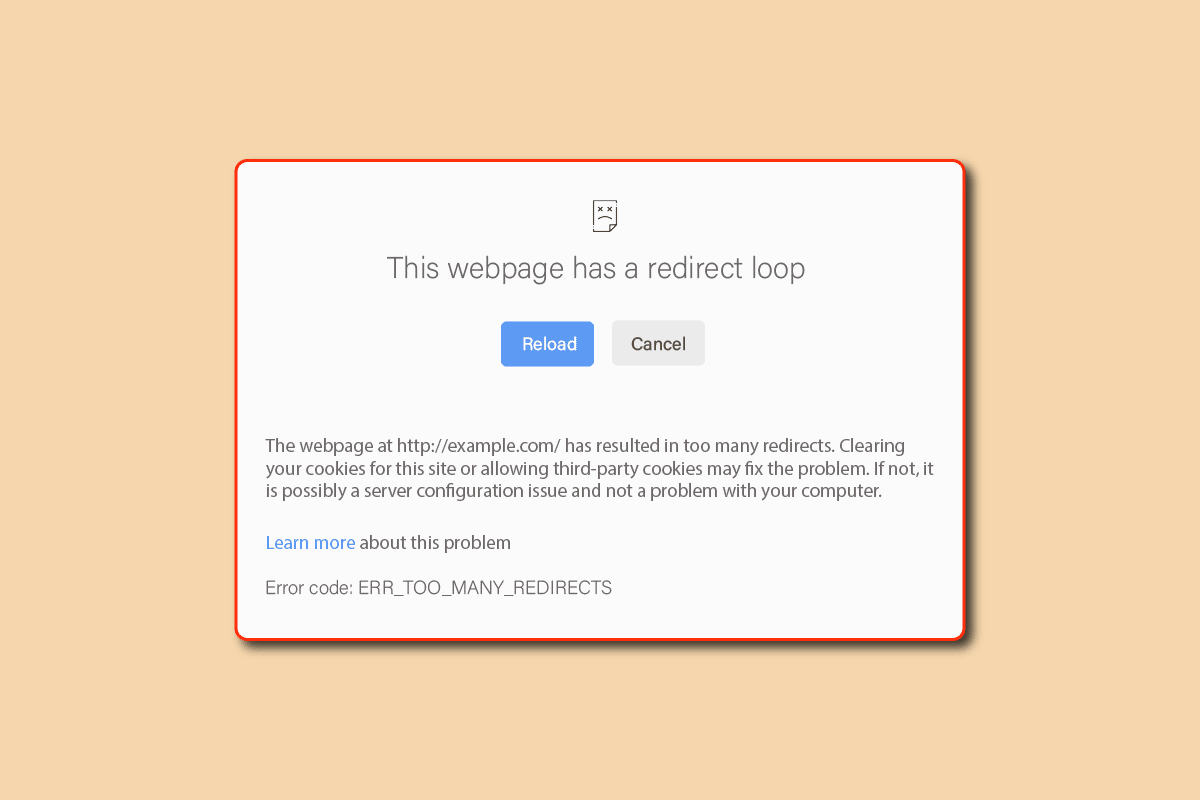
محتويات
- ما هو معيد توجيه خطأ عنوان المستعرض؟ كيفية إصلاح الأخطاء
- الطريقة الأولى: تعطيل الوظائف الإضافية للمستعرض
- الطريقة 2: إصلاح ملفات النظام
- الطريقة الثالثة: تحديث برامج تشغيل الشبكة
- الطريقة الرابعة: تشغيل فحص البرامج الضارة
- الطريقة الخامسة: إعادة تثبيت BAE.dll
- الطريقة 6: إجراء إصلاح بدء التشغيل
ما هو معيد توجيه خطأ عنوان المستعرض؟ كيفية إصلاح الأخطاء
في كثير من الأحيان عندما تتداخل البرامج الضارة مع الأداة ، يمكن أن يؤدي ذلك إلى بعض العواقب الضارة. في حالة تلف الأداة ، يمكنها إعادة توجيهك إلى محركات البحث القائمة على البرامج الضارة واستغلال معلوماتك وبياناتك الخاصة بسهولة. لذلك ، من الضروري توخي الحذر مع هذه الأداة. فيما يلي قائمة بالأسباب الرئيسية لهذا الخطأ من خلال أداة إعادة توجيه أخطاء عنوان المتصفح بواسطة Dell و Google.
- أخطاء بسبب إضافات جوجل
- حدثت أخطاء بسبب ملفات النظام التالفة
- أخطاء ناتجة عن برامج تشغيل النظام القديمة والتالفة
- يعد اختراق البرامج الضارة والفيروسات أيضًا سببًا رئيسيًا لهذا الخطأ
- يمكن أن تؤدي مشكلات ملف BAE.dll مثل الملفات المفقودة أيضًا إلى حدوث مشكلات
- أخطاء وأخطاء أخرى في نظام Windows
في الدليل التالي ، سنناقش ما هو معيد توجيه أخطاء عنوان المتصفح: ERR-TOO العديد من المراجعات وطرق حل الأخطاء التي تسببها.
الطريقة الأولى: تعطيل الوظائف الإضافية للمستعرض
تساعد أداة إعادة توجيه أخطاء المتصفح المستخدمين في الوصول إلى نتائج بحث أفضل. يتم استخدام هذه الأداة من قبل جميع المتصفحات تقريبًا ويتم تثبيتها أيضًا على أجهزة الكمبيوتر. ومع ذلك ، نظرًا لوجود العديد من المشكلات ، قد تواجه الأداة أخطاء. تتمثل إحدى طرق إصلاح هذه الأخطاء في إزالة أداة Browser Error Redirector من متصفح الويب. في الطرق التالية ، سنناقش طرق إزالة معيد توجيه أخطاء المتصفح. إذا تسبب معيد توجيه خطأ عنوان المستعرض في حدوث أخطاء ، فيمكنك تعطيله للمتصفحات المستندة إلى Google.
الخيار الأول: تعطيل عنوان متصفح الويب من Google (إن أمكن)
لتعطيل معيد توجيه خطأ عنوان متصفح Google ، اتبع الخطوات التالية:
1. اضغط على مفتاح Windows ، واكتب Internet Explorer ، ثم انقر فوق فتح .
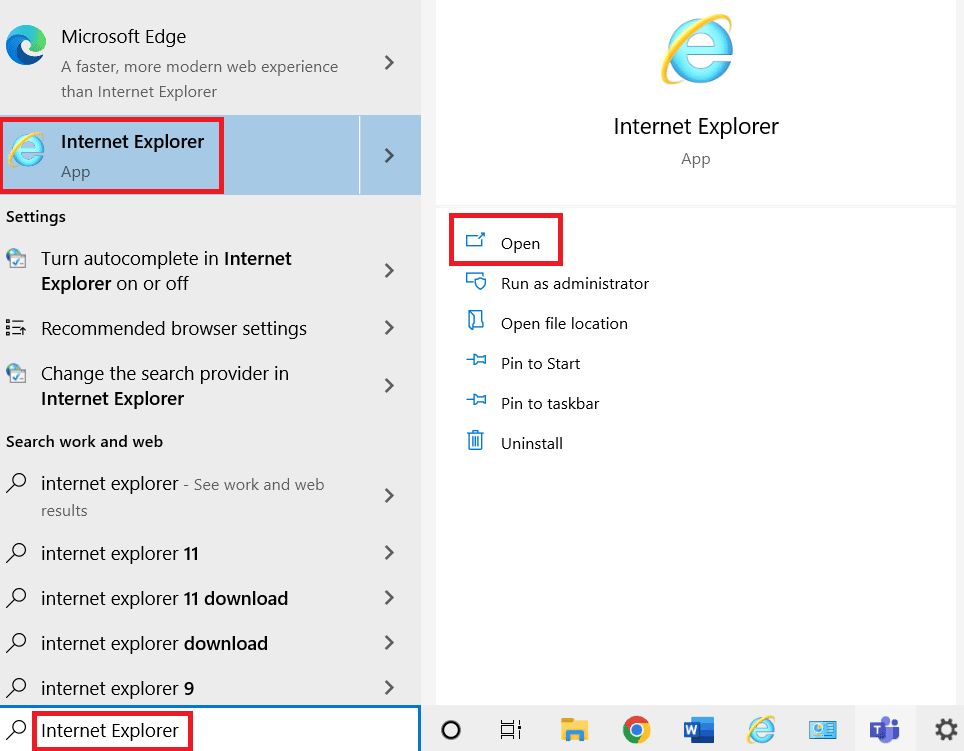
2. ثم انتقل إلى الأدوات وانقر على خيارات الإنترنت .
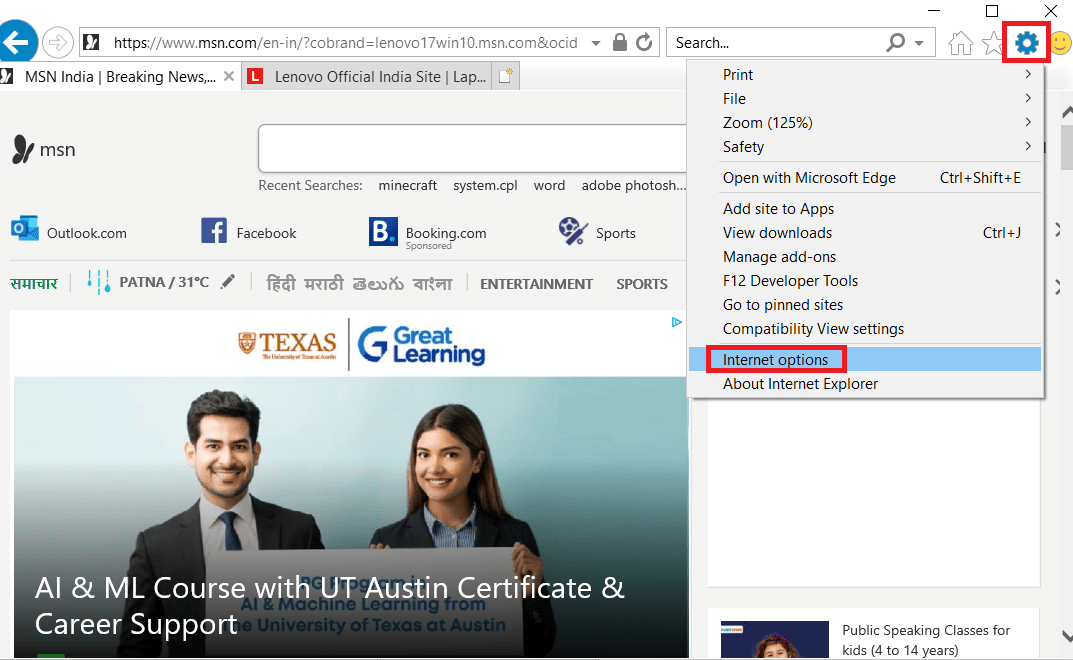
3. انتقل إلى علامة التبويب " البرامج " ثم انقر فوق " إدارة الوظائف الإضافية".
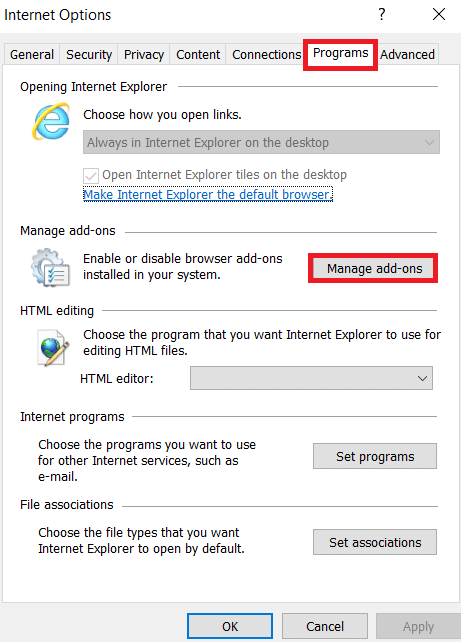
4. ابحث عن CBrowserHelperObject وقم بتعطيل الوظيفة الإضافية.
ملاحظة: يمكن أن يظهر هذا أيضًا كـ BAE.dll .
الخيار الثاني: تعطيل عنوان متصفح الويب Firefox
لتعطيل معيد توجيه خطأ عنوان متصفح الويب في Firefox ، اتبع الخطوات التالية:
1. اضغط على مفتاح Windows ، واكتب Firefox ، وانقر فوق فتح .
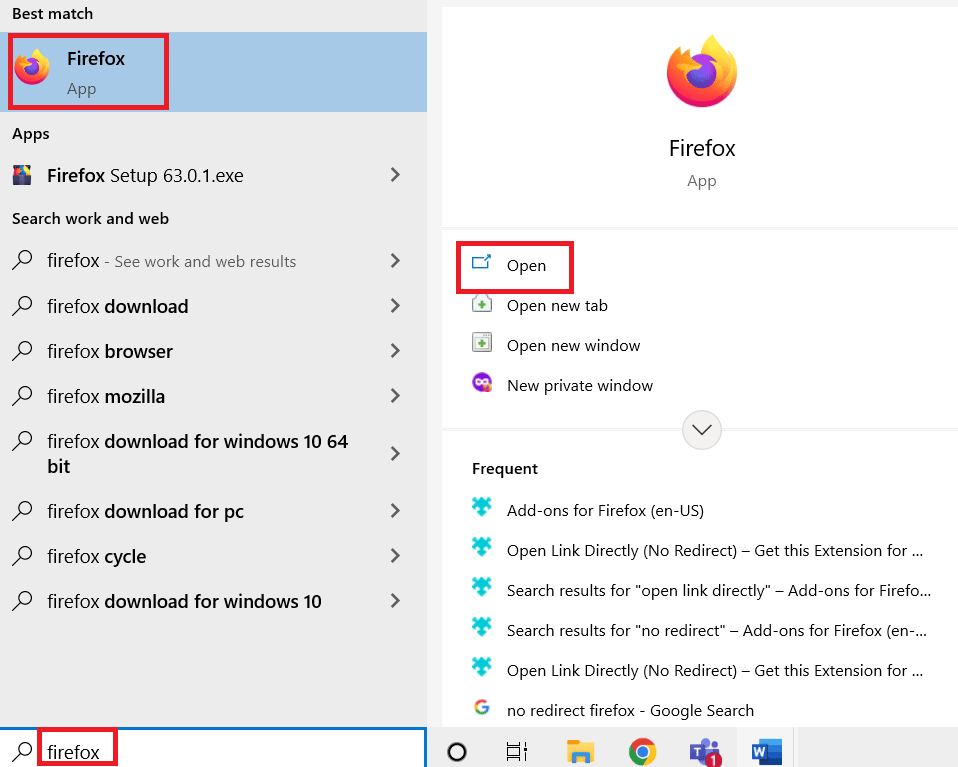
2. انقر فوق القائمة وحدد الوظائف الإضافية والسمات .
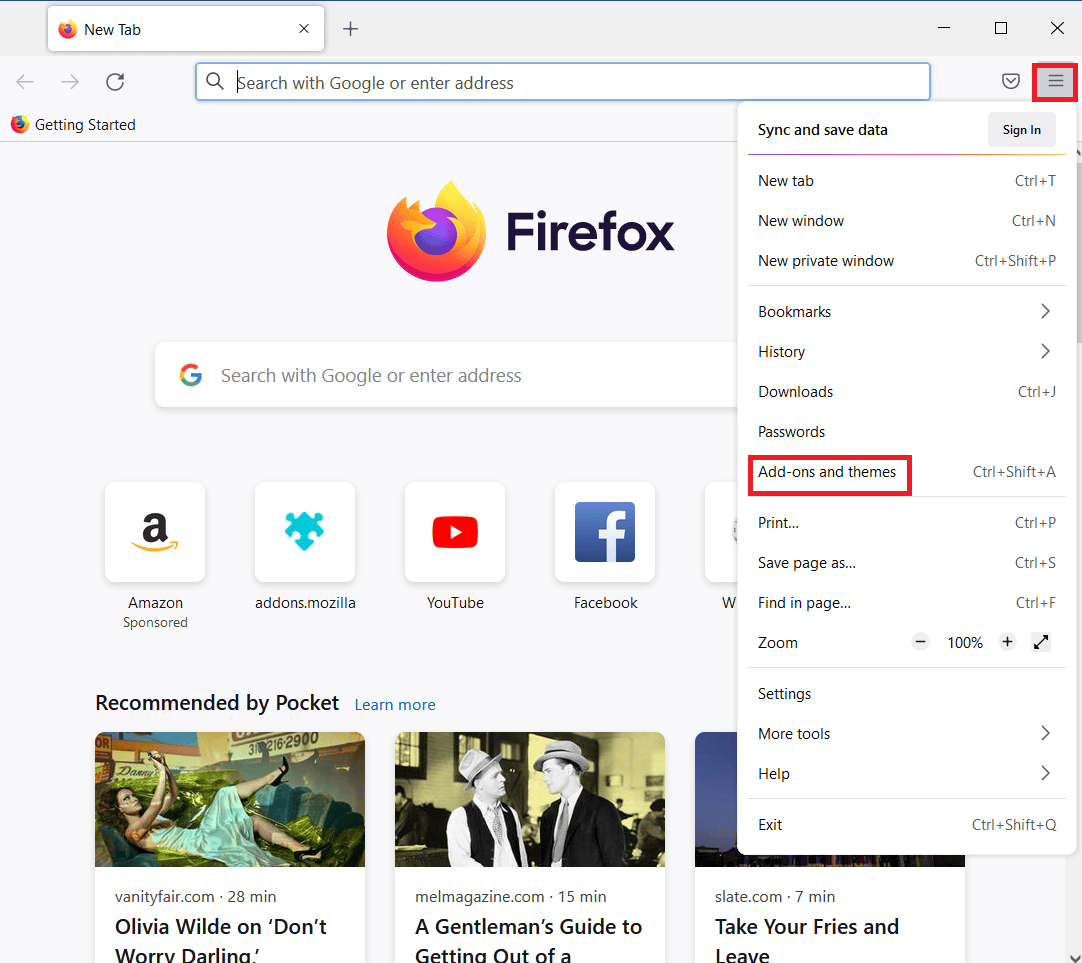
3. الآن ، ابحث عن Open Link Directly (No Redirect) في شريط البحث.
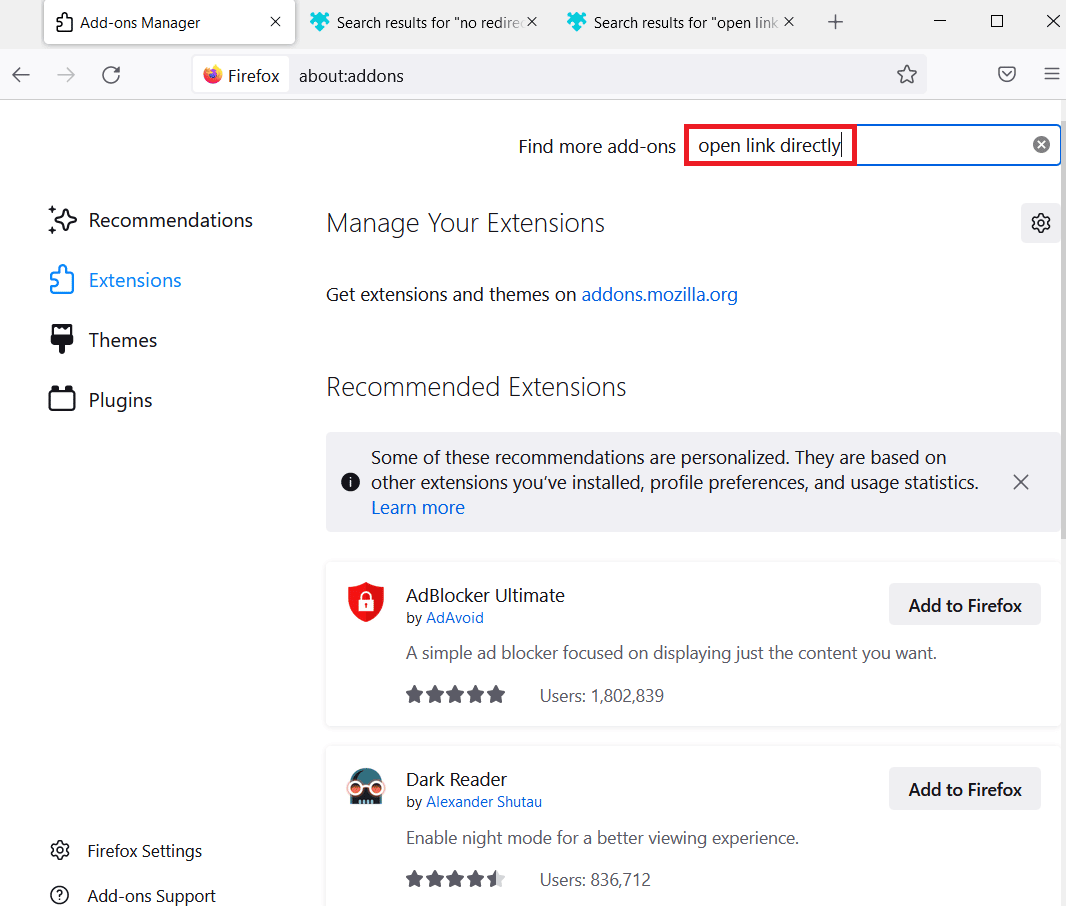
4. ثم انقر فوق إضافة إلى Firefox . سيعرض بعد ذلك مطالبة تحذير لتأكيد التثبيت.
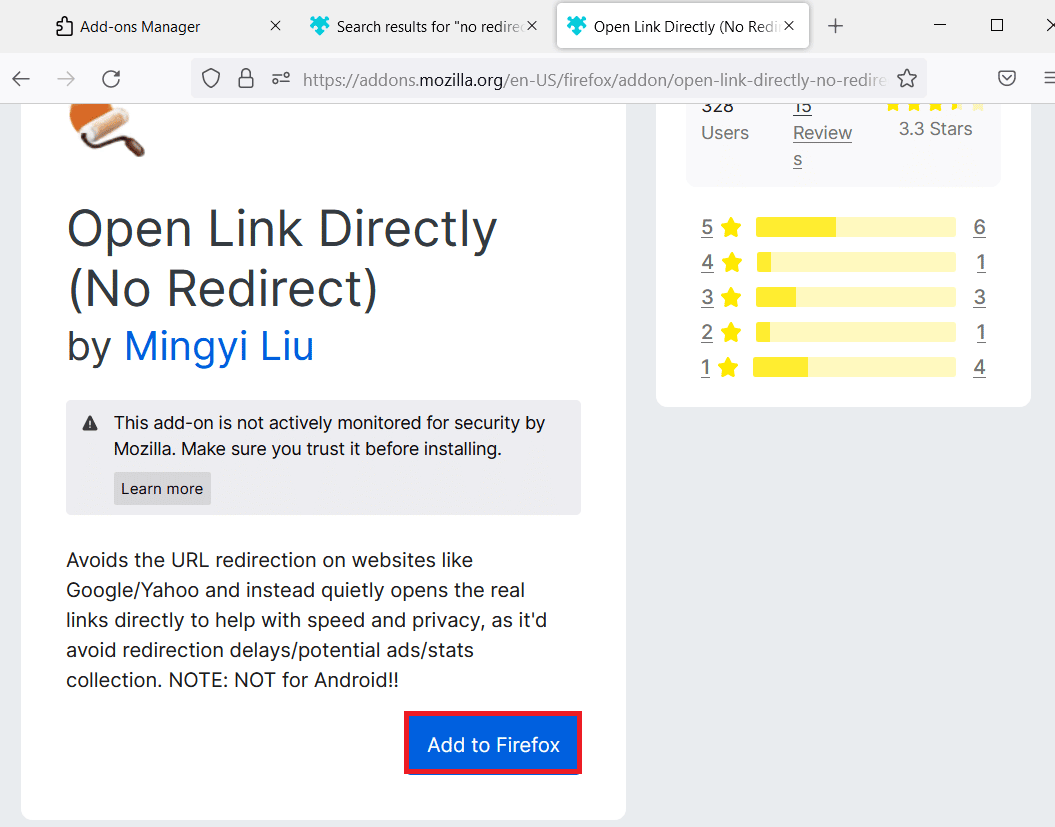
5. أخيرًا ، انقر فوق " إضافة " لتثبيت الوظيفة الإضافية في متصفحك.
الطريقة 2: إصلاح ملفات النظام
في بعض الأحيان ، تكون مشكلة معيد توجيه خطأ عنوان المتصفح من Dell ناتجة عن ملفات النظام التالفة على جهاز الكمبيوتر الخاص بك. يمكن أن تتسبب ملفات النظام التالفة في إلحاق أضرار جسيمة بجهاز الكمبيوتر الخاص بك. يمكنك محاولة حل المشكلات التي تسببها ملفات النظام التالفة عن طريق تشغيل عمليات فحص SFC و DISM المضمنة. يمكنك التحقق من دليل كيفية إصلاح ملفات النظام على Windows 10 لإجراء عمليات مسح SFC و DISM لإصلاح الملفات التالفة على جهاز الكمبيوتر الخاص بك. إذا لم يؤد ذلك إلى إصلاح مشكلة معيد توجيه خطأ عنوان متصفح Google ، فانتقل إلى الطريقة التالية لفهم مشكلة معيد توجيه خطأ عنوان المستعرض وإصلاح المشكلة.
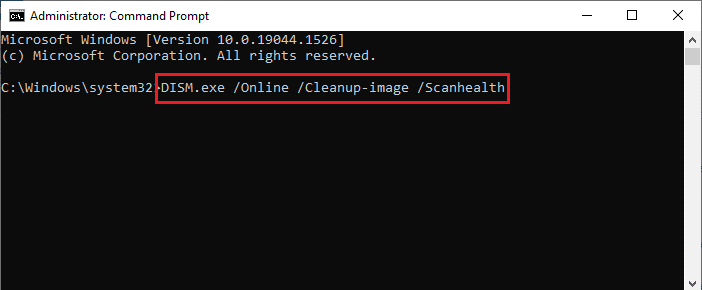
اقرأ أيضًا: إصلاح رمز خطأ النظام 1231 في نظام التشغيل Windows 10

الطريقة الثالثة: تحديث برامج تشغيل الشبكة
خطأ في عنوان المستعرض يمكن أن يواجه معيد التوجيه أيضًا أخطاء بسبب برامج تشغيل محول الشبكة التالفة أو القديمة. لحل الأخطاء ، يمكنك محاولة تحديث برامج التشغيل على جهاز الكمبيوتر الخاص بك. يمكن تحديث برامج تشغيل الشبكة تلقائيًا من الأداة المساعدة Device Manager الموجودة على جهاز الكمبيوتر الخاص بك. لتحديث برامج التشغيل بأمان على جهاز الكمبيوتر الخاص بك ، يمكنك التحقق من دليل كيفية تحديث برامج تشغيل محولات الشبكة على Windows 10 لاتباع الخطوات لتحديث برامج تشغيل النظام.
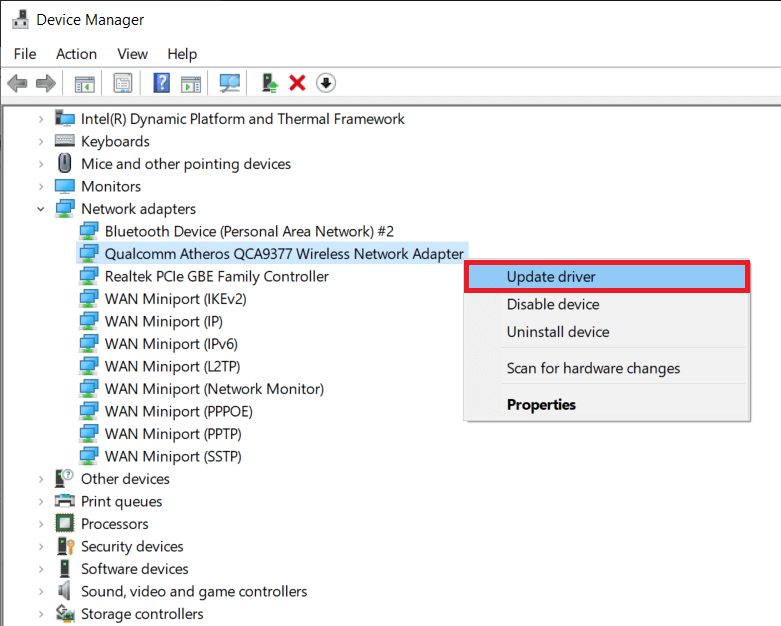
الطريقة الرابعة: تشغيل فحص البرامج الضارة
مشاكل معيد توجيه خطأ عنوان المستعرض: ERR-TOO يمكن أن يكون السبب في العديد من عمليات التحذير هو البرامج الضارة أو الفيروسات التي ربما تكون قد أصابت جهاز الكمبيوتر الخاص بك. يمكن أن تتسبب البرامج الضارة في إلحاق ضرر جسيم بجهاز الكمبيوتر الخاص بك ويمكن أن تتسبب الفيروسات أيضًا في فشل ملفات النظام. لذلك ، من المهم إزالة البرامج الضارة والفيروسات من جهاز الكمبيوتر الخاص بك إذا تم اكتشافها. يمكنك استخدام برنامج مكافحة فيروسات تابع لجهة خارجية للبحث عن الفيروسات وإزالة البرامج الضارة من جهاز الكمبيوتر الخاص بك لإصلاح مشكلات معيد توجيه أخطاء عنوان المتصفح من Dell. تحقق من كيف يمكنني تشغيل فحص فيروسات على جهاز الكمبيوتر الخاص بي؟ وأدلة كيفية إزالة البرامج الضارة من جهاز الكمبيوتر الخاص بك في Windows 10 لمسح وإزالة البرامج الضارة والفيروسات من جهاز الكمبيوتر الخاص بك.
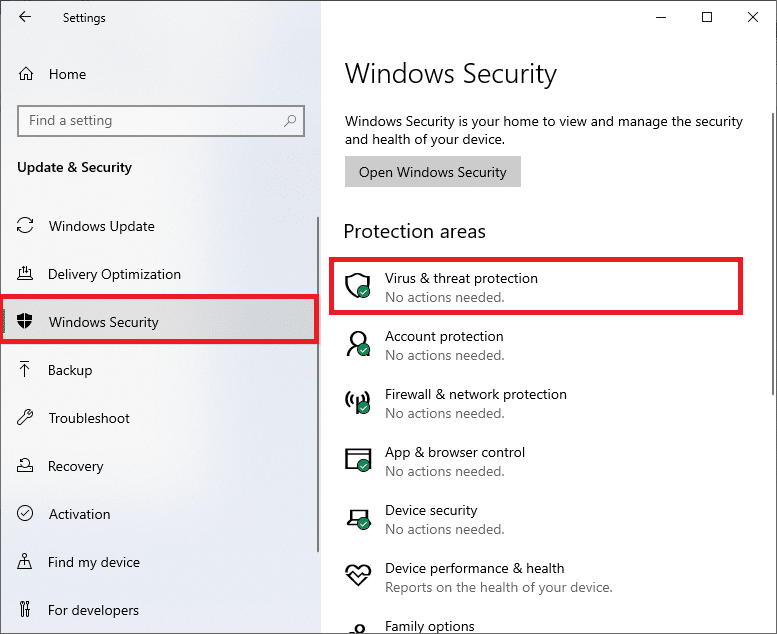
اقرأ أيضًا: 26 من أفضل أدوات إزالة البرامج الضارة المجانية
الطريقة الخامسة: إعادة تثبيت BAE.dll
في بعض الأحيان عند تلف ملفات dll الخاصة بالبرنامج ، قد تواجه الأداة أخطاء مختلفة. يمكن أن تتسبب هذه الأخطاء في حدوث إزعاج أثناء التصفح واستخدام الكمبيوتر. تعد أخطاء ملف dll. شائعة مع البرامج ويمكن أن تسبب مشكلة معيد توجيه خطأ عنوان متصفح Google. يمكن حل هذه الأخطاء عن طريق تنزيل ملف dll المناسب من الإنترنت.
1. اضغط على مفتاحي Windows + E في نفس الوقت لفتح File Explorer .
2. في File Explorer ، انتقل إلى مسار الموقع التالي.
ج: \ Windows \ System32
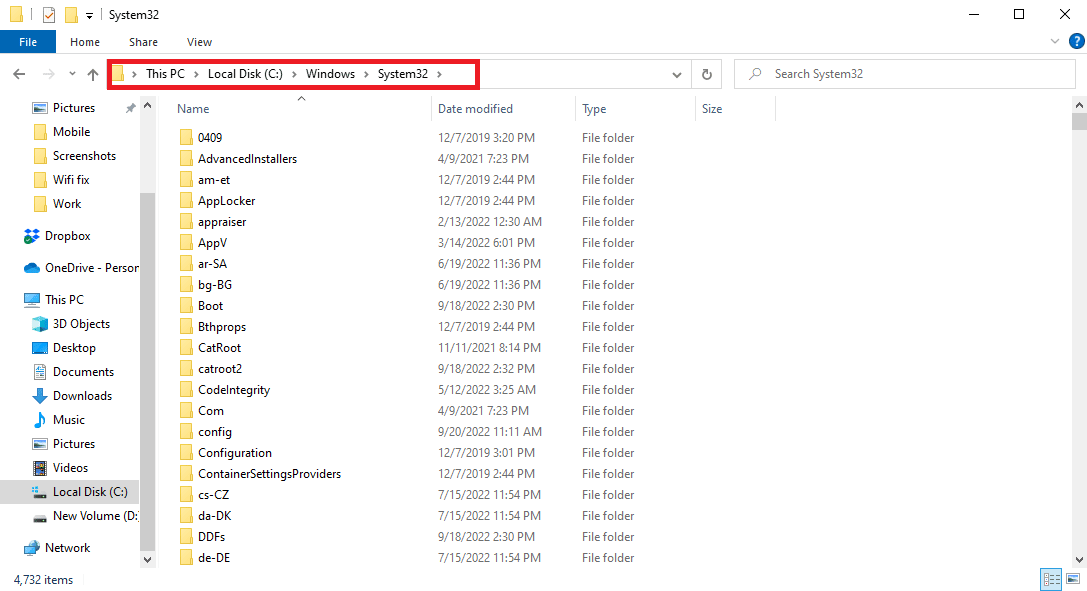
3. حدد موقع ملف BAE.dll وانسخه .
4. اضغط على مفتاح Windows ، واكتب cmd وانقر فوق فتح .
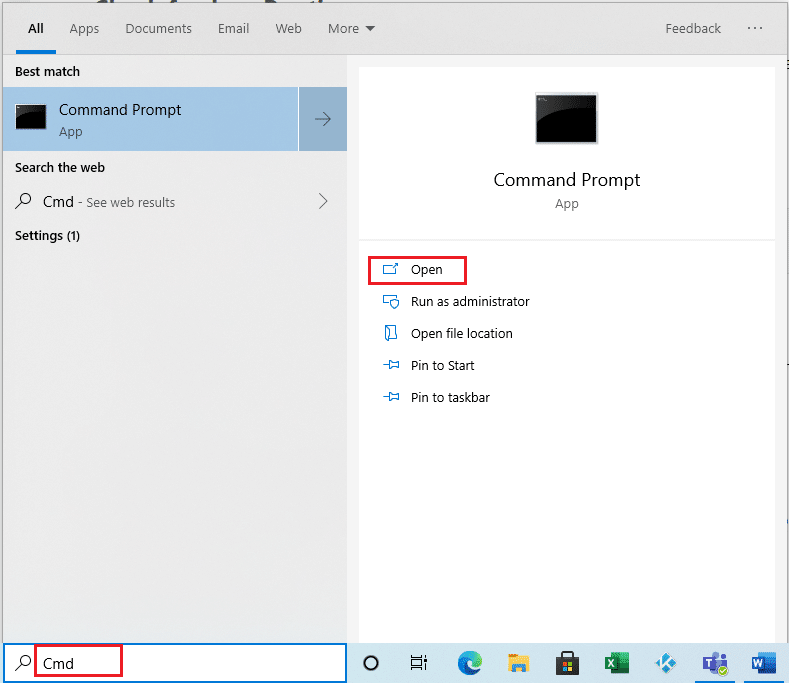
5. اكتب الأمر Regsvr32 BAE.dll واضغط على مفتاح Enter .
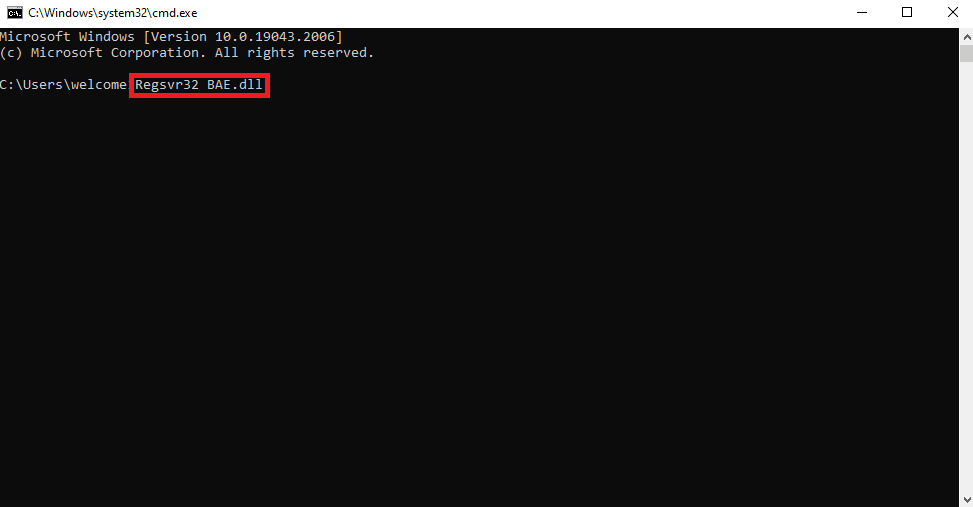
اقرأ أيضًا: إصلاح الخطأ في wsclient.dll في نظام التشغيل Windows 10
الطريقة 6: إجراء إصلاح بدء التشغيل
وجد العديد من المستخدمين أن إجراء إصلاح بدء تشغيل Windows يحل المشكلة. إصلاح مشاكل بدء التشغيل هو أداة مساعدة مع Windows تساعد في تشخيص وإصلاح ملفات Windows التالفة والتي تم تكوينها بشكل غير صحيح. يمكنك استخدام هذه الأداة المساعدة لإصلاح مشكلات معيد توجيه أخطاء عنوان المستعرض بواسطة Dell.
1. اضغط على مفتاحي Windows + I معًا لفتح الإعدادات .
2. انقر فوق إعداد التحديث والأمان .
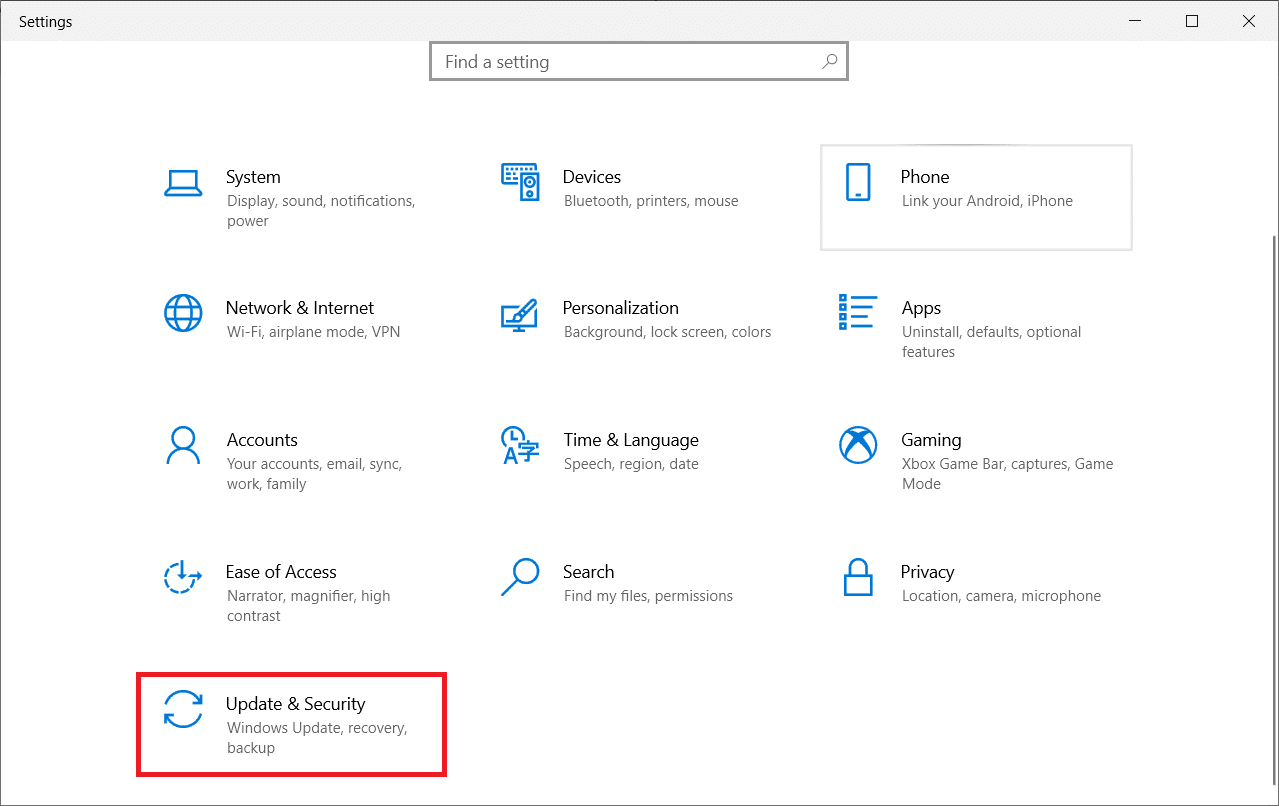
3. من القائمة الموجودة على الجانب الأيسر ، انقر فوق علامة التبويب الاسترداد .
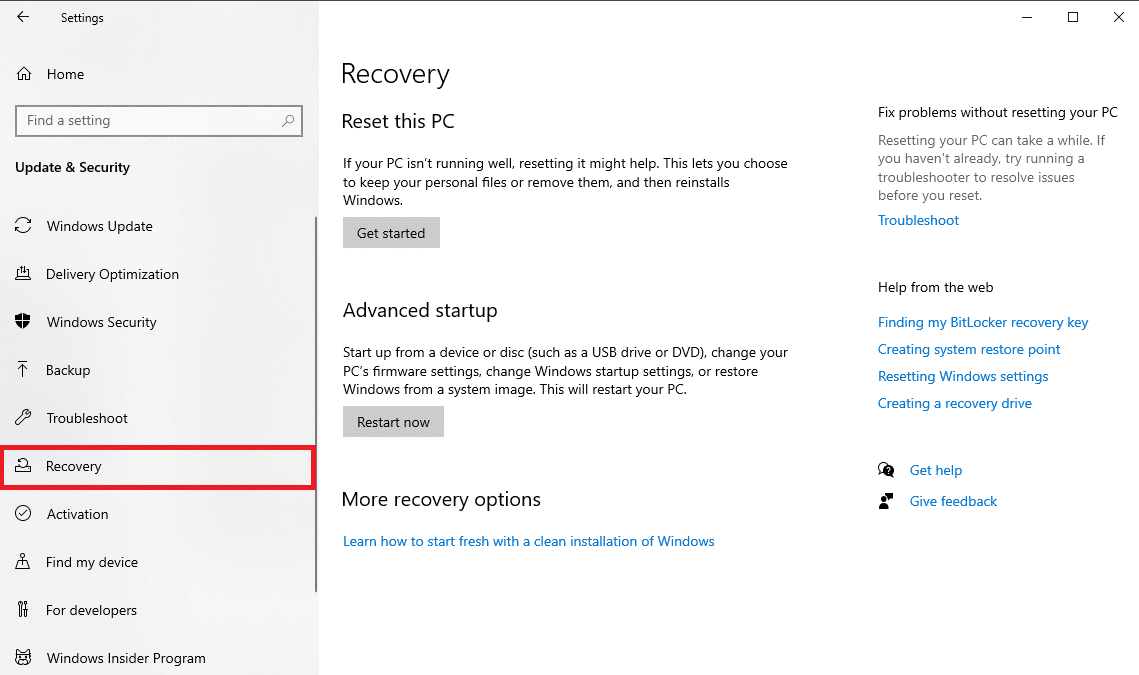
4. حدد موقع وانقر على زر إعادة التشغيل الآن ضمن خيارات بدء التشغيل المتقدمة .
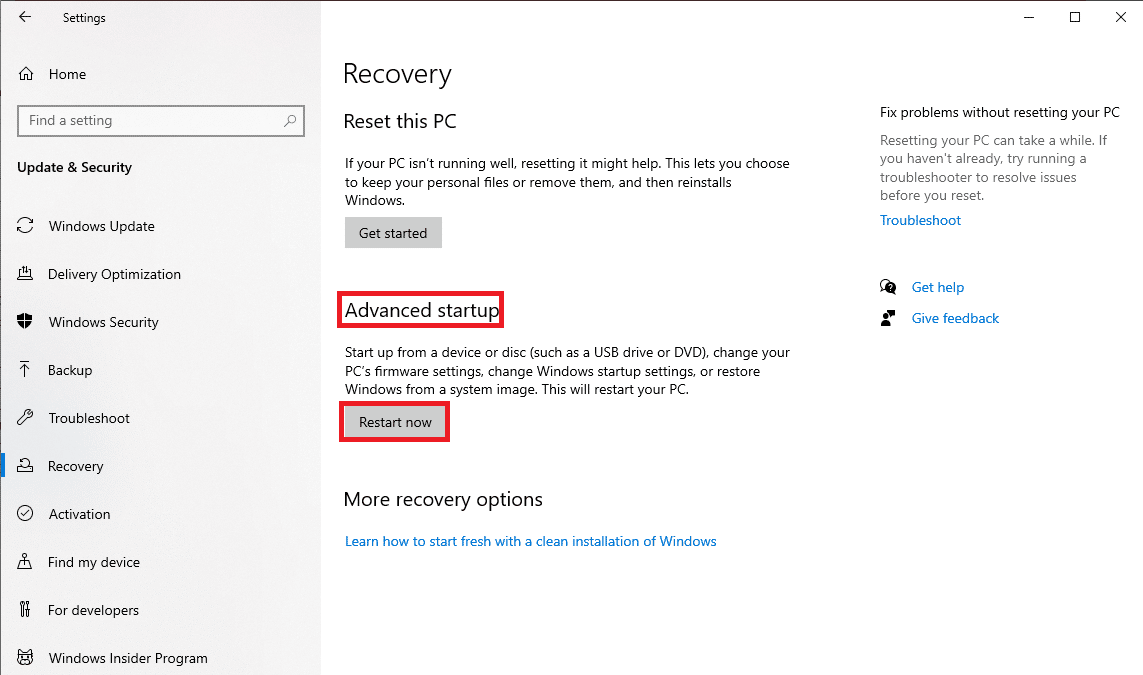
5. عندما تظهر نافذة بدء التشغيل المتقدم ، انقر فوق استكشاف الأخطاء وإصلاحها .
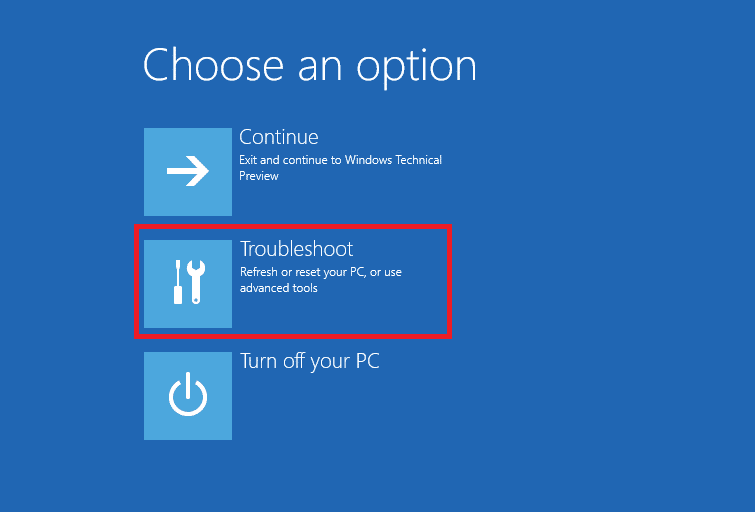
6. الآن ، انقر فوق خيارات متقدمة.
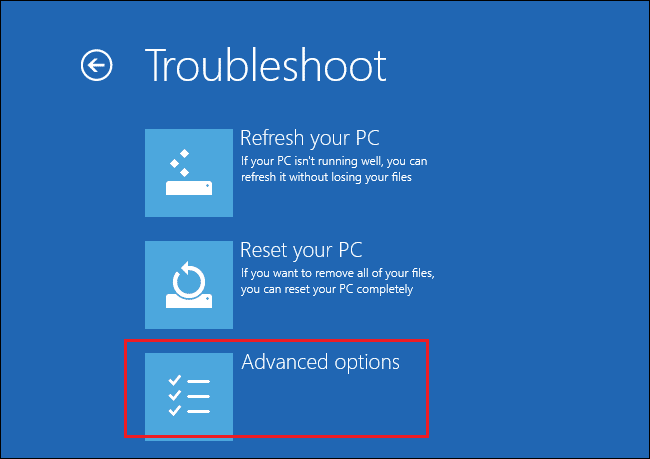
7. أخيرًا ، انقر فوق إصلاح مشاكل بدء التشغيل .
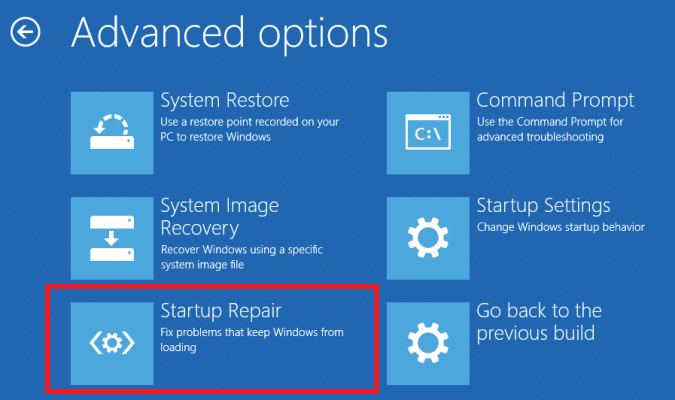
8. بمجرد انتهاء العملية ، قم بإعادة تشغيل جهاز الكمبيوتر .
الأسئلة المتداولة (FAQs)
س 1. كيف يساعد معيد توجيه خطأ عنوان المستعرض؟
الجواب. إنها أداة تساعد المستخدمين على البحث في الويب بشكل أكثر كفاءة . تحاول هذه الأداة العثور على نتائج البحث الممكنة للإدخالات التي بحثها المستخدمون.
س 2. ما هو خطأ BAE.dll؟
الجواب. BAE.dll هو ملف يحتوي على ملفات البرنامج الخاصة بأداة Browser Error Redirector . في حالة تلف هذا الملف ، فقد يتسبب ذلك في حدوث أخطاء.
س 3. كيفية إصلاح أخطاء ملف BAE.dll؟
الجواب. يمكنك تجربة طرق مختلفة لإصلاح خطأ BAE.dll. تقوم بعض الإصلاحات الفعالة بإجراء فحص لإصلاح ملفات النظام وإجراء فحص بحثًا عن البرامج الضارة والفيروسات .
مُستَحسَن:
- إصلاح حاوية البرنامج المساعد لفايرفوكس لا يعمل
- إصلاح رمز الخطأ 0xc7700112 في نظام التشغيل Windows 10
- إصلاح خطأ نقطة إدخال الإجراء على Windows
- لا يمكن العثور على عنوان IP الخاص بالخادم على نظام التشغيل Windows 10
نأمل أن يكون هذا الدليل مفيدًا لك وأن تكون قادرًا على فهم وإصلاح ما هو معيد توجيه خطأ عنوان المستعرض: ERR-TOO العديد من مشكلات REDIRECTS . دعنا نعرف الطريقة التي عملت من أجلك. إذا كان لديك أي اقتراحات أو استفسارات لنا ، فيرجى إخبارنا في قسم التعليقات.
